这篇文章主要介绍“javascript如何实现全选”的相关知识,小编通过实际案例向大家展示操作过程,操作方法简单快捷,实用性强,希望这篇“javascript如何实现全选”文章能帮助大家解决问题。
javascript实现全选的方法:1、通过HTML和CSS创建一个表单;2、用DOM方法分别获取全选和单选的“input”元素;3、设置一个变量isAllChecked;4、将isAllChecked的值赋给全选按钮。
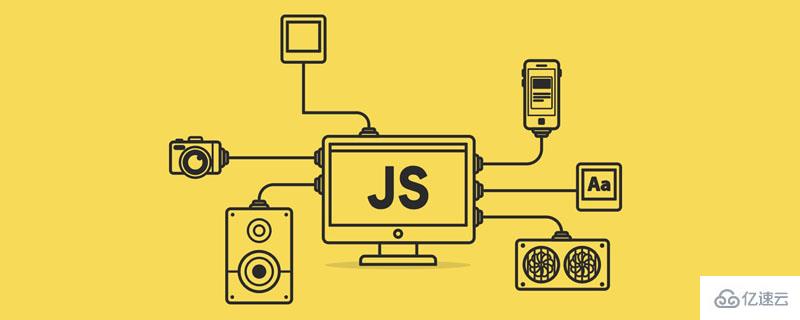
本文操作环境:Windows7系统、javascript1.8.5版、Dell G3电脑。
javascript 怎么实现全选?
用JS实现表单的全选与反选
这也是一个练习,就是一般电商购物车的全选,另外加了个反选(貌似有反选功能的购物车不多,倒是windows资源管理器有反选功能)

当4行商品都被勾选上时,“全选”自动被勾选上;当有商品没有被勾选时,“全选”自动被取消。
当4行商品商品并没有被全部勾选上时,勾选“全选”可以让4行商品全部被勾选上;
当“全选”处于被勾选状态时,取消“全选”的勾选,所有的商品都取消勾选。
梳理好需求,我们先用HTML和CSS把这个表单画出来,代码如下:
<html>
<head>
<meta charset="utf-8">
<title>全选2</title>
<style type="text/css">
.wrap{
margin-left: 500px;
margin-top: 200px;
}
table{
border-collapse:collapse;
}
th{
border:1px solid black;
height: 45px;
}
td{
border:1px solid black;
text-align: center;
font-weight: bold;
}
</style>
</head>
<body>
<div class="wrap">
<table cellspacing="0" cellpadding="14">
<thead>
<tr>
<th>
<input type="checkbox" id="selectAll" onclick="funcAll()">
</th>
<th>商品</th>
<th>价格</th>
</tr>
</thead>
<tbody id="j_tb">
<tr>
<td>
<input type="checkbox" class="selectOne" onclick="funcOne()">
</td>
<td>iPhone X</td>
<td>8000</td>
</tr>
<tr>
<td>
<input type="checkbox" class="selectOne" onclick="funcOne()">
</td>
<td>iPad pro</td>
<td>5000</td>
</tr>
<tr>
<td>
<input type="checkbox" class="selectOne" onclick="funcOne()">
</td>
<td>iPad air</td>
<td>2000</td>
</tr>
<tr>
<td>
<input type="checkbox" class="selectOne" onclick="funcOne()">
</td>
<td>Apple watch</td>
<td>2000</td>
</tr>
</tbody>
</table>
<input type="button" id="backwardOption" value="反选" onclick="funcBackward()">
</div>
</body>
</html>这里我已经把鼠标点击事件的函数命名好了,全选叫“funcAll()”,单选叫“funcOne()”,反选叫“funcBackward()”。CSS部分主要给表单加上边框,同时交接处边框融合,基本就是最朴素的样子。
先说第2条和第3条需求,逻辑相对简单:
用DOM方法分别获取全选和单选的“input”元素,全选只有一个,直接用getElementById()就可以了(已经提前设置好id),而单选有四个,用getElementByClassName()来获取(已经提前设置好class),当然获取到的是一个数组。
讲获取到的元素都赋值给变量,然后用for循环遍历数组,将全选的这个变量的checked属性赋值给每个单选的变量的checked属性。
此时,已经同时解决2和3,代码如下:
function funcAll(){
var selectAll = document.getElementById('selectAll');
var selectOnes = document.getElementsByClassName('selectOne');
for (var i = 0; i < selectOnes.length; i++) { //循环遍历,把全选框的值赋给每个单选框
selectOnes[i].checked = selectAll.checked;
}
}接下来说第1条:“当4行商品都被勾选上时,“全选”自动被勾选上;当有商品没有被勾选时,“全选”自动被取消。”
在这里,“全选”的状态类似在监听其他所有按钮,一旦有变化,随之变化。所以这个逻辑要写到每行商品单选按钮的鼠标点击事件里。
我设置了一个变量isAllChecked作为桥梁,初始状态将isAllChecked定义为true,循环遍历每个单选按钮,一旦检测到有单选按钮没被勾选,就将isAllChecked置为false,跳出循环,并将isAllChecked的值赋给全选按钮。
这样一来,只要有一个单选按钮没被选中,就会将全选也变成未选中状态。,代码如下:
function funcOne(){
var selectAll = document.getElementById('selectAll'); //函数作用域,所以得再定义一遍
var selectOnes = document.getElementsByClassName('selectOne');
var isAllChecked = true; //定义一个变量作为桥梁来控制全选按钮
for (var i = 0; i < selectOnes.length; i++) {
if (selectOnes[i].checked === false) {
isAllChecked = false;
break;
}
}
selectAll.checked = isAllChecked;
}
点击反选按钮,所有的单选按钮状态取反:选中的变成未选中,未选中的变成选中
点击反选,造成的结果,仍然能够让全选符合之前的逻辑。
第1条其实很好实现,点击反选按钮时,循环遍历4个单选按钮,将每个元素对应的checked属性取反即可。
但是,我们在前面实现的全选监听所有单项,实际上是在每个单选按钮的点击事件里实现的,也就是说,如果我们不通过点击单选按钮来改变单选按钮的状态,全选实际上是监听不到全局的。
所以,我们可以把监听这部分的代码再写到反选的鼠标点击函数里去,最后的代码如下:
var selectAll = document.getElementById('selectAll'); //函数作用域,所以得再定义一遍
var selectOnes = document.getElementsByClassName('selectOne');
for (var i = 0; i < selectOnes.length; i++) {
selectOnes[i].isAllChecked = !selectOnes[i].checked;
}
function funcOne(){};
var isAllChecked = true; //定义一个变量作为桥梁来控制全选按钮
for (var i = 0; i < selectOnes.length; i++) {
if (selectOnes[i].checked === false) {
isAllChecked = false;
break;
}
}
selectAll.checked = isAllChecked;
}最终的效果如下:
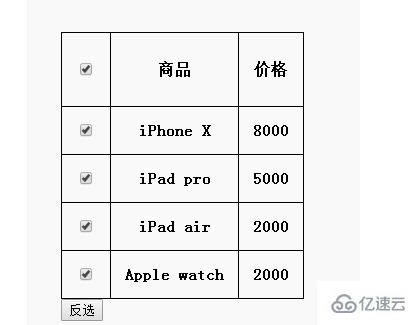
关于“javascript如何实现全选”的内容就介绍到这里了,感谢大家的阅读。如果想了解更多行业相关的知识,可以关注亿速云行业资讯频道,小编每天都会为大家更新不同的知识点。
亿速云「云服务器」,即开即用、新一代英特尔至强铂金CPU、三副本存储NVMe SSD云盘,价格低至29元/月。点击查看>>
免责声明:本站发布的内容(图片、视频和文字)以原创、转载和分享为主,文章观点不代表本网站立场,如果涉及侵权请联系站长邮箱:is@yisu.com进行举报,并提供相关证据,一经查实,将立刻删除涉嫌侵权内容。